实验二+用Visio绘制UML图实验指导书
实验二
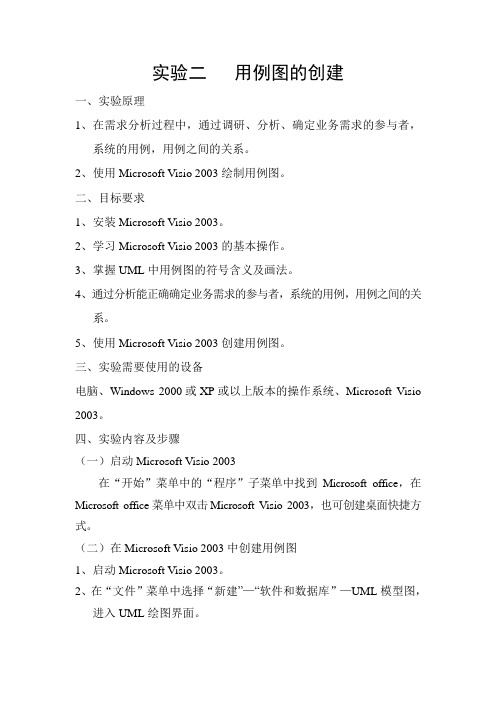
实验二用例图的创建一、实验原理1、在需求分析过程中,通过调研、分析、确定业务需求的参与者,系统的用例,用例之间的关系。
2、使用Microsoft Visio 2003绘制用例图。
二、目标要求1、安装Microsoft Visio 2003。
2、学习Microsoft Visio 2003的基本操作。
3、掌握UML中用例图的符号含义及画法。
4、通过分析能正确确定业务需求的参与者,系统的用例,用例之间的关系。
5、使用Microsoft Visio 2003创建用例图。
三、实验需要使用的设备电脑、Windows 2000或XP或以上版本的操作系统、Microsoft Visio 2003。
四、实验内容及步骤(一)启动Microsoft Visio 2003在“开始”菜单中的“程序”子菜单中找到Microsoft office,在Microsoft office菜单中双击Microsoft Visio 2003,也可创建桌面快捷方式。
(二)在Microsoft Visio 2003中创建用例图1、启动Microsoft Visio 2003。
2、在“文件”菜单中选择“新建”—“软件和数据库”—UML模型图,进入UML绘图界面。
3、在左边的列表中选择“UML用例”,打开用例图符号区。
4、将左边符号区中的符号拖至右边绘图区即可开始用例图的绘制。
⑴在“系统边界”符号中加入文字,可直接双击“系统边界”符号,之后在光标处输入文字。
⑵为用例添加用例名称,可双击用例符号,在弹出的“UML用例属性”对话框中输入用例名称及属性。
⑶为“参与者”添加名称,可双击“参与者”符号,在弹出的“UML 主角属性”对话框中输入名称及属性。
⑷用例之间的扩展关系符号、使用关系符号、参与者与用例之间的通信符号,拖入绘图区后,可用鼠标拖拽符号两端的移动端点调整符号的位置及方向。
5、用例图绘制完成,点击“保存”按钮,在弹出的“另存为”对话框中存为.vsd文件和.jpg文件。
UML软件建模实验指导书

UML软件建模实验指导书计算机工程学院目录实验一UML用例图和类图 (3)实验二UML序列图和协作图 (29)实验三UML活动图的设计和实现 (42)实验四UML构件图和部署图 (53)实验一UML用例图和类图一、实验题目学校的网上选课系统的用例图和类图二、实验目的1、能够根据系统的功能分析系统的用例组成,正确确定用例图中的角色。
2、能够分析系统的用例、活动者以及它们之间的关系。
3、根据对系统的分析,准确确定相应的类,确定类的属性和操作,正确分析属性和操作的可继承性4、使用Rose软件能正确画出用例图,并说明每一个用例的事件流。
正确使用Rose软件定义类和类的关系和画出完整的类图。
三、实验要求1、根据需求文档确定每一个用例的名称、参与执行者(活动者)、前置条件、主事件流、辅事件流和后置事件流。
2、能从一类单一的对象中抽象出类的定义,并依据实际要求,设计类的属性和操作。
3、能对现实世界中的对象存在各种各样的关系,分析出这些关系,主要有:继承关系;类之间的关联。
并能在类图中反映这些关系。
四、实验内容学校的网上选课系统的用例图和类图的设计和实现五、用例图1、用例图设计实例介绍学校的网上选课系统的用例图的设计和实现2、需求学校的网上选课系统主要包括如下功能:管理员通过系统管理界面进入,建立本学期要开的各种课程、将课程信息保存在数据库中并可以对课程进行改动和删除。
学生通过客户机浏览器,根据学号和密码进入选课界面,在这里学生可以进行三种操作:查询已选课程、选课以及付费。
同样,通过业务层,这些操作结果存入数据库中。
3、分析本系统涉及的用户包括管理员(Registrar)和学生(student),他们是用例图中的活动者,他们的主要特征相似,都具有姓名和学号等信息,所以可以抽象出“基”活动者People,而Registrar和 Student则从People统一派生。
数据库管理系统是另外一个活动者。
4、事件流下面是系统中出现的一些事件流。
实验二:Visio的使用与软件需求分析描述

《软件工程》实验报告实验一:Visio的使用与软件需求分析描述一、实验目的通过上机实践,了解Visio2003的使用,并借助该工具,对软件需求进行描述。
二、实验内容内容一:通过Visio2003绘制“工作流程图”内容二:通过Visio2003绘制“项目组织结构图”内容三:通过Visio2003绘制作业中的数据流图学生提出购书申请到系办教学秘书审批,系办教学秘书根据学生用书计划表审查,合格开出购书证明,教材科根据教材库存量和购书申请,若库存量满足开购书单,不满足进行缺书登记与缺书采购,再生成补购通知单。
学生凭购书单到财务科交款,兑换领书单。
学生凭领书单到教材科保管员处领书。
请画出该教材领用系统的数据流程图。
三、实验步骤内容一:通过Visio2003绘制“工作流程图” (1) 打开应用软件Microsoft office Visio2003,如图1所示;(2) 点击“文件”→“新建”→“业务进程”→“工作流程图” 如图2-1, 2-2所示; (3) 从打开的工作流程图中,如图3所示,找出所需的图示,按住鼠标左键,将图示拖放到绘图1上的工作区域上,按照上图修改图示名称,接着根据动态栏中的“动态连接线”(图4),对各个图示进行流程图的连线.内容二:通过Visio2003绘制“项目组织结构图” (1) 打开应用软件Microsoft office Visio2003,如图1所示;(2) 点击“文件”→“新建”→ “组织结构图”→“组织结构图” 如图4-1, 4-2所示;页 1(3)从打开的组织结构图中,如图5所示,找出所需的图示,按住鼠标左键,将图示拖放到绘图2上的工作区域上,按照上图修改图示名称,接着根据动态栏中的“动态连接线”(图4),对各个图示进行流程图的连线.在连线时还可以采用这样的操作:将下属图标拉到上属图标的上面会自动出现连接线,这样就不用再次使用“动态连接线”进行连接,最后修改图示的名称。
下属的结构的布局可以根据图6进行调整.内容三:通过Visio2003绘制作业中的数据流图(1)打开应用软件Microsoft office Visio2003,如图1所示;(2)点击“文件”→“新建”→“流程图”→“数据流图表”如图7-1,7-2所示:(3)从打开的数据流图表中,如图8所示,找出所需的图示,按住鼠标左键,将图示拖放到绘图3上的工作区域上,按照上图修改图示名称,接着根据动态栏中的“动态连接线”(图4),对各个图示进行流程图的连线.图1图2-1图2-2图3图5 图8图4-1图4-2图4 图6图7-1图7-2四、实验结果内容一:通过Visio2003绘制“工作流程图”内容二:通过Visio2003绘制“项目组织结构图”内容三:通过Visio2003绘制作业中的数据流图原文已完。
实验二利用Visio进行过程建模
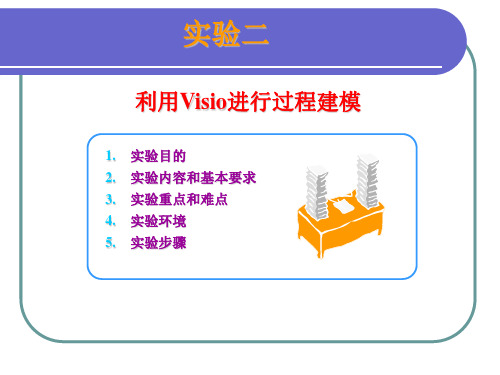
⑷对每个数据实体进行关联考察并将其基数和形态画出ER
图。
构造ER图的基本步骤
⑸形式化并评审数据模型。 注意:数据实体在数据库设计中称为数据表或对象。建立 数据模型就是建立数据的逻辑视图和内部视图,显示给
用户的是它的外部视图或用户视图。ER图为数据库设计
实验二
利用Visio进行过程建模
实验目的
1.
2. 3.
了解Visio的工作环境和基本操作
掌握使用Visio工具绘制软件开发图形的 一般操作 掌握用Visio绘制ER图的基本方法
实验二 利用Visio进行过程建模
实验任务和基本要求
1. 2.
熟悉Visio的基本功能和使用方法; 运用Visio进行图书管理系统的分析建模。
系统开发陈述
1.购入新书时需要为该书编制入库单。入库单内容包括图书分类目 录号、书名、作者、价格、数量和购书日期,将这些信息写入图书目 录文件并修改文件中的库存总量(表示到目前为止,购入此种图书的 数量)。 2.读者借书时需填写借书单。借书单内容包括读者号和所借图书分 类目录号。系统首先检查该读者号是否有效,若无效,则拒绝借书; 若有效,则进一步检查该读者已借图书是否超过最大限制数(假设每 位读者能同时借阅的书不超过5本),若已达到最大限制数,则拒绝 借书;否则允许借书,同时将图书分类目录号、读者号和借阅日期等 信息写入借书文件中。 3.读者还书时需填写还书单。系统根据读者号和图书分类目录号, 从借书文件中读出与该图书相关的借阅记录,标明还书日期,再写回 到借书文件中,若图书逾期,则处以相应的罚款。 4.注销图书时,需填写注销单并修改图书目录文件中的库存总量。
使用Visio绘制DFD数据流程图
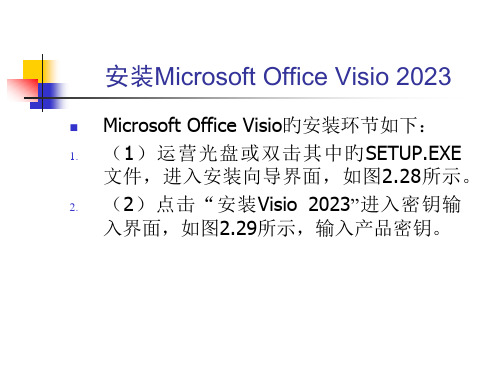
(6)点击“下一步(N) >”,进入安装就绪界面,如图 2.34所示,该界面给出了某些安装软件有关旳信息,假 如需要修改某些内容,能够点击“< 上一步(B)”进 入此前旳界面,点击“取消”能够取消软件旳安装过程。
能够把个人设计旳新图元或常用图元保存在 “我旳形状”中旳收藏夹中以以便使用。安装 Microsoft Office Visio 时会自动创建“收藏夹” 模具,而且该模具位于“我旳文档”下旳“我 旳形状”文件夹中。接下来把刚刚制作旳新图 元保存到收藏夹,措施如下:
(7)点击“文件”→“形状”→“我旳形 状”→“收藏夹”,如图5.27所示。
(3)添加文字并设置格式,如图 5.32所示。
(4)反复以上环节绘制 “注册课程” 和“生成课堂信息”两个过程。
(5)拖动“接口”图元到绘图区域,调 整位置和大小,添加文字并设置格式, 如图5.33所示。
图5.33 绘制接口图元
(6)反复以上环节绘制 “教师”和 “学生”两个实体。
(7)拖动“数据存储”图元到绘图区域, 调整位置和大小,添加文字并设置格式, 如图5.34所示。
(1)点击“开始”→“程序”→“Microsoft Office” →“Microsoft Office Visio2023”开启 Visio 2023,然后点击“文件”→“新 建”→“流程图”→“数据流图表”即可打开 内置旳Gane-Sarson形状任务栏,操作菜单如 图5.20所示。
图5.20 进入Visio 2023旳数据 流图表任务栏
图7.13 在Visio 2023中新建基 本流程图
实验二UML交互图的绘制

实验二交互图的绘制一、目的和要求:1、掌握顺序图和协作图的基本画法2、掌握交互图中出现的建模元素的画法3、掌握顺序图建模和协作图建模的方法二、实验内容:画出顺序图模型、协作图模型,通过建立协作模型,加深对建立用例所需的建模元素的认识,初步掌握其用法。
1、画出“图书管理系统”的顺序图2、画出“求一元二次方程的根”的顺序图(1)事件流基本事件流:1)求根者打开主界面2)求根者发出“求根”命令3)系统要求输入系数4)求根者输入系数5)系统验证系数是否合法6)系统显示结果7)用例结束异常:1)系数不合法(a等于0或a、b、c不全为实型数),系统显示异常信息(2)参与者✧求根者(3)对象✧Form(主界面)✧Root×1×2(方程根)✧ANullException(异常)(4)消息请同学自己补充。
3、画出“教师评分系统”中的“浏览成绩”顺序图(1)事件流基本事件流:1)教师登录系统2)系统验证教师身份3)教师获取学生信息和分数信息4)系统显示学生和分数信息5)用例结束(2)参与者✧教师(3)对象✧WebSite(站点)✧Security(验证)✧OnlineUser(学生)✧Grades(分数)✧Database(数据库)(4)消息请同学自己补充。
4、画出“学生选课系统”的选课(Select Course)、查询(Query Course)、增加课程(Add Course)、付费(Pay for Course)、修改课程(Modify Course) 和删除课程(Delete Course) 所对应的主脚本的顺序图。
(1)“选课(Select Course)”事件流基本事件流:1)学生进入选课主界面2)学生发出选课命令3)系统显示所有课程信息4)学生选择课程5)系统验证课程是否可选6)系统显示课程选择成功7)用例结束(2)参与者✧Student(3)对象✧Form(主界面)✧Course(课程)✧Control(控制对象)✧Database(数据库,亦可看成参与者)(4)消息请同学自己补充。
实验2软件开发绘图工具MicrosoftVisio基本应用
北方民族大学
学生实验报告
系(部、中心)计算机科学与工程学院
姓名紫恋漪晨学号 2012****
专业软件工程班级 4
同组人员
课程名称软件工程
实验名称实验二软件开发绘图工具 Microsoft Visio基本应用
实验日期 2013.10.10 批改日期
成绩教师签名丁红胜
北方民族大学教务处制
学习使用Visio绘制软件工程各种模型视图的方法。
二、实验内容与步骤
1.使用Microsoft Visio绘制提交一个与项目有关的程序流程图。
2.使用Microsoft Visio绘制提交一个与项目有关的数据流图。
3.使用Microsoft Visio绘制提交一个与项目有关的状态图。
4.使用Microsoft Visio绘制提交一个与项目有关的实体关系图。
用Visio画UML用例图
⽤Visio画UML⽤例图1、⽤例图⽤例图描述参与者所理解的系统功能。
主要元素是⽤例和参与者。
⽤例图的4个基本组件:参与者(Actor)、⽤例(Use Case)、关系(Relationship)和系统。
下⾯以银⾏储蓄系统为例。
(1)⽤例:⽤户和计算机系统间的⼀次交互,代表系统的⼀个完整功能,是⼀组动作序列。
系统执⾏完这组动作序列后将产⽣⼀个对参与者有价值的结果。
银⾏储蓄系统的⽤例:存款、取款、输⼊存款信息、打印存单、输⼊取款信息、打印余额......⽤例图中⽤椭圆表⽰。
(2)参与者:与系统交互的⼈或物。
银⾏储蓄系统的参与者:业务员、储户。
⽤例图中⽤⼩⼈表⽰。
(3)联系参与者和⽤例:通过<<communicate>>关系进⾏通信。
communicate是⼀种关联关系,是单向关联。
⽐如:业务员(⾓⾊)->取钱(⽤例),业务员是通信的启动者,业务员启动取钱⽤例。
参与者和参与者:如果参与者和参与者之间有关联,可以认为是⼀种泛化关系。
泛化关系就是⼀般类和特殊类之间的继承关系。
⽐如汽车和轮船,与交通⼯具是泛化关系。
它们同属交通⼯具,⽤具备各⾃的特点。
⽤例和⽤例:通常有泛化、包含(使⽤)和扩展。
⽤例泛化:⼀个⽤例可以被特别列举为⼀个或多个⼦⽤例。
"电话预订"和"⽹上预订"泛化为"预订"。
包含(使⽤)和扩展的表⽰是在依赖关系上加构造型,英⽂描述为:<<include>>(<<use>>)和<<extend>>。
银⾏储蓄系统:<<include>>关系:⼀个⽤例执⾏的功能总是包括被包含⽤例的特征。
在上图中,取款的⾏为序列就包含输⼊取款信息、检查余额、验证密码等⾏为序列,因此取款⽤例“包含”取款信息⽤例。
<<extends>>关系:⼀个⽤例的执⾏可能需要其他⽤例功能来扩展,但主要⽤途是使基本⽤例的功能不依赖于扩展⽤例。
02 实验二 (1) Visio绘制l流程图、数据流图
实验二(1)软件开发绘图工具Visio一、背景知识1 . Visio 功能特色Microsoft Visio为我们提供了强大的绘图功能,使用Visio 中提供的图形模板,我们可以轻松绘制数据流图、系统流程、程序流程图、ER 图、UML 类图、Gantt 图等图形,这些图形是我们在软件工程系统分析和设计过程中使用的非常重要的系统描述工具。
下面介绍一下Visio的主要特性。
(1)拖拽式绘图。
只要用鼠标把需要的元素拖到绘图区中,就生成该元素的实例。
(2)提供了适应不同行业设计需求的解决方法,为不同的设计用户定制了对应的模板库和图纸初始化,方便快速的进入工作。
如图2-1所示,对话框左边列出了可供选择的解决方案目录,每个目录中可以选择的模板库在右边,并且带有相应的图形提示。
图2-1 可供选择的解决方案(3)完全兼容Office系列的其他产品。
用户可以非常方便地将Visio图形插入这些产品中进行编辑和整合。
(4)所有Visio产品都具有开放式的程序架构,支持自定义智慧图元。
用户可以为特定的工作制定不同的图元,并可以在图形符号列表(ShapeSheet)中修改和设置特定的图原型为。
(5)完善的网络应用。
可以方便地将超级链接加入到Visio的图形和绘图页中。
这样用户可以方便的按照预定的路线跳转到其他绘图页、其他文件或Web站点。
2. Visio基本绘图知识启动Visio后,首先启动图2-2所示的“开始”界面,该界面的主窗中的Template Previews (模板浏览区),展示了当前系统中可以应用的各类解决方案。
单击某个目录后,Template 区中将显示该目录下包含的各个模板名称和缩略示意图。
单击某一模板后,在左下角的模板简介区中会给对应模板的简要介绍。
图2-2 Visio“开始”界面“开始”界面支持用户通过多种方式开始Visio的绘图编辑工作。
用户可以选择任意目录中的一个模板开始设计,或者根据自己的需要建立个性化的新模板。
UML建模(visio篇)
根据假设(1)我们创建物品出仓的活动图,步骤如下: i. 在图 1 中选择包“Usecases”,单击右键选择“活动图”; ii. 将泳道拖到右边,双击泳道重命名为“物品出仓”。将“初
始状态”从左边拖动到右边空白区
iii. 将三个“动作状态”
拖到右边,分别命名为“申请
出仓”,“选择仓库”和“判断库存”,然后在三者之间增加控制流
7.库存返回后,根据库存执行不同的调用,如果库存不小于 5,创建新的 GoodOutputItem 实例;
8.如果返回的库存小于 5,使用 后得到的序列图如下:
来添加返回“Nothing Added”。最
注意:如要了解创建序列图及 UML 其他图的更多知识,请参看 Visio 联机 帮助。
6 、VISIO 与 MS .NET
(图 1) 如果没有显示出“模型资源管理器”,可以单击“UML”菜单—>“视图”—> “模型资源管理器”
“UML 模型资源管理器”中的树状视图表示您的总体系统模型。您创建的 图表都是该模型的视图。
表示您当前正在建模的系统中。若要添加模型,请在“UML”菜单上单击“模 型”。
在这种情况下,将您系统的一个模型或抽象内容表示为静态结构模型。要重 命名树状视图中的任何图标,请对图标的文本单击一次,然后再单击一次该文本。 键入新的名称。
我们重点介绍类静态结构图。
4.1 类静态结构图的组成
类静态结构图是由类或对象组成的,在 VISIO 中用 之间的关系主要有关联,依赖和归纳三种:
关联是用
、
、
表示
来表示,类
依赖是用 表示
继承(归纳)是用
表示的
4.2 创建类静态结构图
在图 1 中选择“staticview”,单击右键选择“静态结构图”,然后从右边选择 Class 图标拖动至右边的空白区中:
- 1、下载文档前请自行甄别文档内容的完整性,平台不提供额外的编辑、内容补充、找答案等附加服务。
- 2、"仅部分预览"的文档,不可在线预览部分如存在完整性等问题,可反馈申请退款(可完整预览的文档不适用该条件!)。
- 3、如文档侵犯您的权益,请联系客服反馈,我们会尽快为您处理(人工客服工作时间:9:00-18:30)。
实验二用Visio绘制UML图
1.1.实验基本目的
本实验练习使用Microsoft Visio软件绘制UML图。
1.2.实验原理
UML是一种可视化建模语言,由视图(view)、图(diagram)、模型元素(model element)和通用机制(general mechanism)等几个部分组成。
其中视图表示系统的各个方面,由多个图构成。
每个图使用了多个模型元素。
在此基础上,通用机制为图做进一步补充说明,如:注释、元素的语义说明。
图表绘制软件Visio可以用来绘制UML图。
1.3.实验设备
1.3.1.硬件:
PC机:1台,连入局域网。
1.3.
2.软件:
Microsoft Visio 2007
1.4.实验的基本内容及要求
用Visio绘制UML用例图、类图、顺序图,并掌握绘图技能。
1.5.实验内容
根据教材149页7.7题描述的问题域,完成以下题目:
1. 识别该系统中的用例并绘制用例图;
2. 为该系统绘制概念类图;
3. 针对选课用例绘制顺序图。
注:如果你的用例分析将第一次选课和第二次选课作为两个用例,绘制这两个用例的顺序图。
1.6.实验步骤
1.6.1.建立“UML模型图”文件
启动Visio,选择“软件和数据库”绘图类型中的“UML模型图”(见图1)。
保存该文件。
图1 启动Visio中的UML模型图
1.6.
2.模型资源管理器
新建的UML模型文件的界面中有一个“模型资源管理器”(如图2所示),如果没有此窗口,可选择菜单“UML”->“视图”->“模型资源管理器”选项打开此窗口。
图2 模型资源管理器
所建立的UML模型均体现在模型资源管理器中。
右键单击“UML系统1”->“模型”可以在弹出窗口中建立新的系统模型,如“动态模型”。
在模型下可以用“包”来组织系统中的UML图,右键单击包名(如:顶层包)可以在该包下新建“包”或者“UML图”。
在模型资源管理器中可以对模型、包、UML图以及各种UML图形元素进行重命名(单击右键->重命名)。
可以从模型资源管理器中将已存在于模型中的UML图形元素拖曳到绘图区,这样已经建立好的图形元素之间的关系也将在新的UML图中体现。
例如:在用例图-1中建立了“参与者1”和“用例1”之间的关系,新建用例图-2,并从模型资源管理器中将“参与者1”和“用例1”拖曳到用例图-2,则在用例图-2中,“参与者1”和“用例1”也是有关系的。
1.6.3.绘制用例图
用例模型是静态模型,我们可以在静态模型的顶层包下新建“用例图”。
用例图中的图形元素在形状窗口的“UML用例”栏,直接拖曳图形元素至绘图区即可。
“通信”形状可以表明参与者与用例的联系。
在绘图区双击“通信”形状弹出“UML 关联属性”窗口,在“关联端”部分可以定义通信的导向性(如果某端的IsNavigable 被选中,则在用例图中该端显示箭头)。
右键单击绘图区的“通信”形状,选择“形状显示选项”,在“端选项”部分可以不选择端名和端的多重性,这样会使得用例图显示的内容较少。
“扩展”形状表明用例之间的扩展关系。
1.6.4.绘制类图
类图是系统静态模型的组成部分,Visio中的静态结构图指的就是类图。
在形状窗口的“UML静态结构”栏,有绘制类图的图形元素。
双击绘图区的“类”图形,弹出“UML类属性”窗口,在该窗口的“特性”页可以定义类的属性(如图4所示)、“操作”页可以定义类的方法。
图3 UML类属性窗口
“二元关联”和“复合”形状都可以用来表明类之间的实例连接关系和整体-部分关系,在绘图区双击“二元关联”或“复合”图形进入“UML关联属性”窗口,在该窗口的“关联端”部分可以定义关联端的“聚合”特性、“多重性”特性和“导向”特性。
右键单击绘图区的“二元关联”或“复合”图形,选择“形状显示选项”,可以指定在UML 图中显示关联端的哪些信息。
“泛化”形状可以用来表明类之间的泛化关系。
1.6.5.绘制顺序图。
顺序图是系统动态模型的组成部分,Visio中的序列图指的就是顺序图。
在形状窗口的“UML序列”栏,有绘制顺序图的图形元素。
“对象生命线”形状表明顺序图中的对象及其生命线。
双击绘图区对象生命线图形弹出“UML分类器角色属性”,在该窗口可以为对象命名,也可以指定对象所属的分类器(即:该对象是哪个类的实例)。
右键单击绘图区的“对象生命线”图形,选择“形状显示选项”,当选中“分类器名称”时,在顺序图上就可以显示对象所属的类的名称。
生命线可以被延长或缩短。
“激活”形状可以被拖曳到对象生命线上,也可以被延长或缩短。
“消息”形状用来表示对象之间的通信。
双击绘图区的“消息”图形可以为消息命
名或定义消息的其他属性。
1.7.实验报告要求
将绘制好的三个指定图形从Visio拷贝到Word中(在Visio绘图区单击右键,选择“复制绘图”,然后再到Word中粘贴,这样就能将绘制的图形和背景都拷贝到Word 中),将该Word文档上传到慕课系统。
Word文档命名要求:姓名_学号_实验二。
